Win7系統筆記本喚醒休眠模式後無線無法自動連接怎麼辦
故障原因:
出現這樣的情況多半是在筆記本win7系統進入休眠或睡眠關閉了無線適配器的,這是由於電源選項設置為節能模式模式引起的,則無線網絡連接可能不會重新連接。
解決步驟:
1、首先從開始菜單打開“控制面板”;
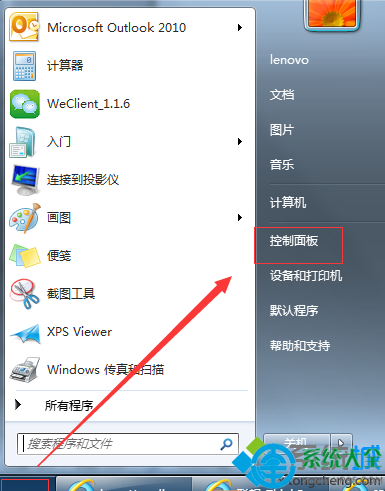
2、在控制面板中進入“系統和安全”;
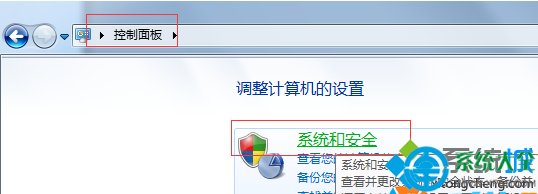
3、在當前所選的電源計劃旁邊,單擊“更改計劃設置”;
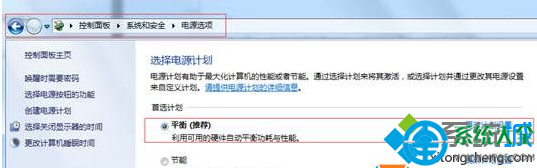
4、進入後再點擊“更改高級電源設置”選項;
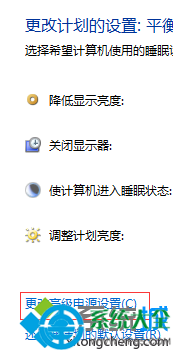
5、單擊展開“無線適配器設置”部分,然後單擊展開“節能模式”部分;
6、如果當前的設置未選擇“最高性能”,則單擊該設置,然後選擇“最高性能”。
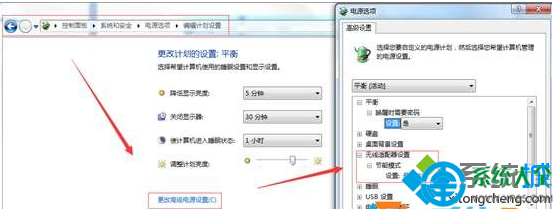
7、最後確定,保存之前的設置,之後大家再嘗試一下讓win7進入休眠看看是否能重新連接無線網絡了!